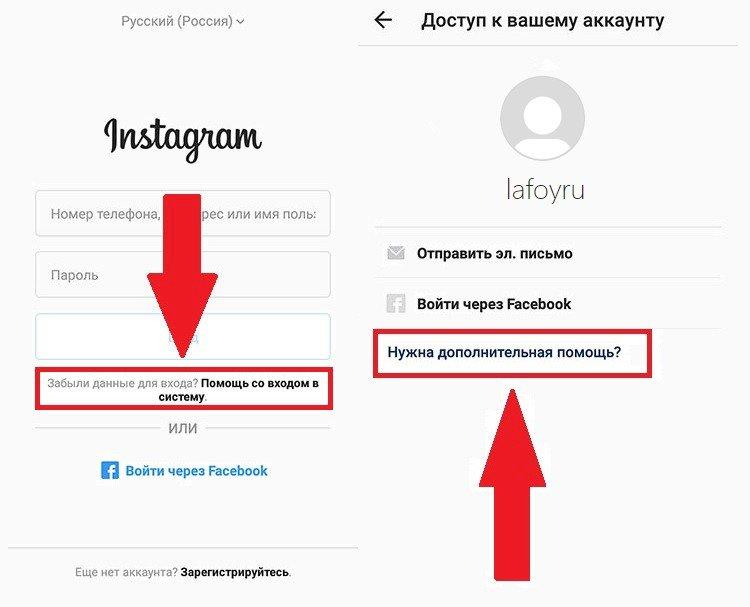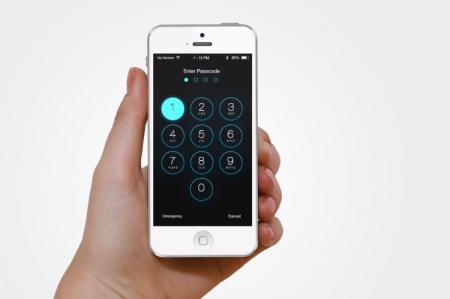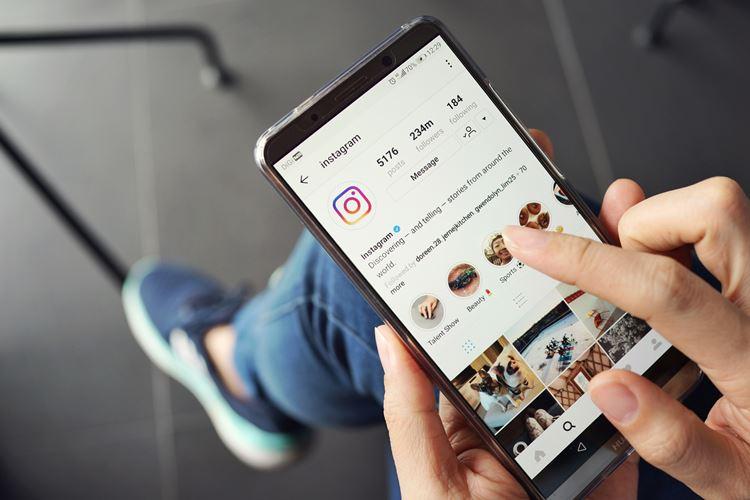
Понякога искате да започнете нов живот и да забравите за „призраците“ под формата на стари страници и профили в социалните мрежи. Едва сега е доста трудно да се направи това - и това е напълно оправдано. Разработчиците са се погрижили да сведат до минимум рисковете от случайни инциденти. Но трудно не означава „невъзможно“, затова ето стъпка по стъпка ръководство как да изтриете акаунт в Instagram!
Премахване на страницата на Instagram от компютъра
Можете напълно да изтриете страницата си в Instagram само чрез браузър на компютъра си. За това ви трябва:
1. Следвайте връзката https://instagram.com/accounts/remove/request/permanent/;
2. Влезте в профила си, като използвате вашето потребителско име и парола;
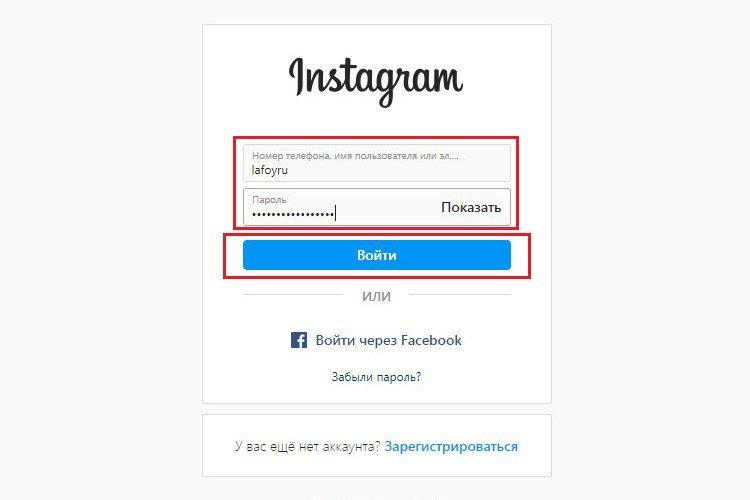
3. На страницата, която се отваря, изберете една от причините за изтриване - липса на интерес, заетост, втори акаунт, проблеми с рекламата, проблеми при стартиране или други;
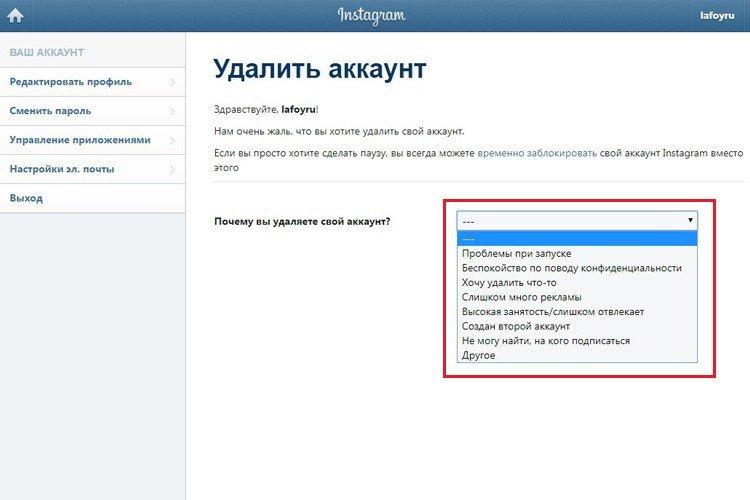
4. Потвърдете действието, като въведете отново паролата и кликнете върху червения бутон „Перманентно изтриване на акаунта ми“ по-долу;
5. Сега вашият акаунт в Instagram, снимки, коментари, харесвания и всички други данни ще бъдат изтрити за постоянно.
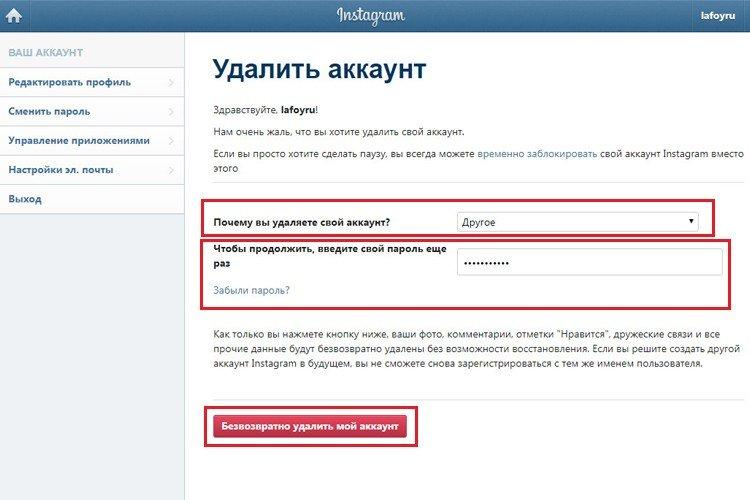
Как да изтриете акаунт в Instagram от телефона си
Невъзможно е да изтриете акаунта си в Instagram чрез мобилното приложение, но добрата новина е, че браузърът на телефона също ще работи. Следователно алгоритъмът на действията ще бъде същият като при компютър!
1. Отворете връзката https://instagram.com/accounts/remove/request/permanent/ в браузъра на телефона си. Android или iPhone, който имате - няма значение;
2. Въведете вашето потребителско име и парола от вашия акаунт в Instagram;
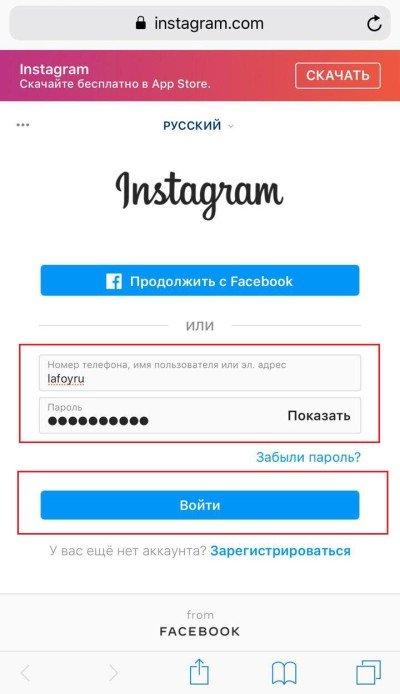
3. Изберете причината за изтриване. Не е нужно да измисляте основателни причини или сериозно да обяснявате намеренията си - това е само формалност за статистиката на разработчиците;
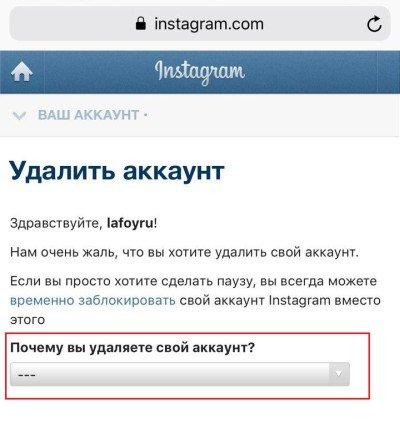
4. Потвърдете паролата си отново и кликнете върху големия бутон „Завинаги изтриване на акаунта ми“. Тогава системата ще направи всичко сама и можете веднага да премахнете приложението от телефона си.
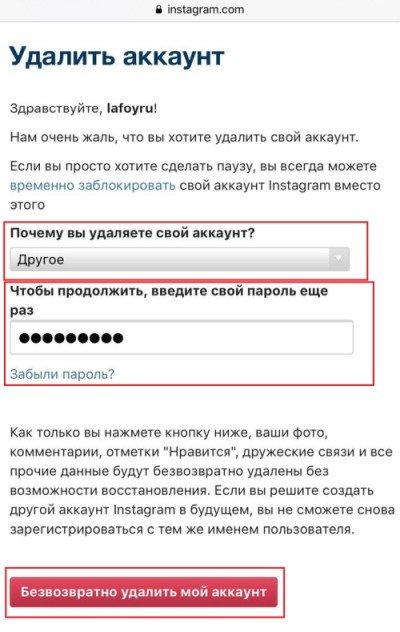
Как да изтриете временно профила си в Instagram
Всяка страница в Instagram може да бъде затворена и тогава тези, които не са абонирани, няма да могат да я видят. Това е много лесно да се направи: „Настройки“ - „Поверителност и сигурност“ - „Частен акаунт“. Но той все още ще съществува, аватарът и общата информация са видими и можете да намерите профила чрез търсене.
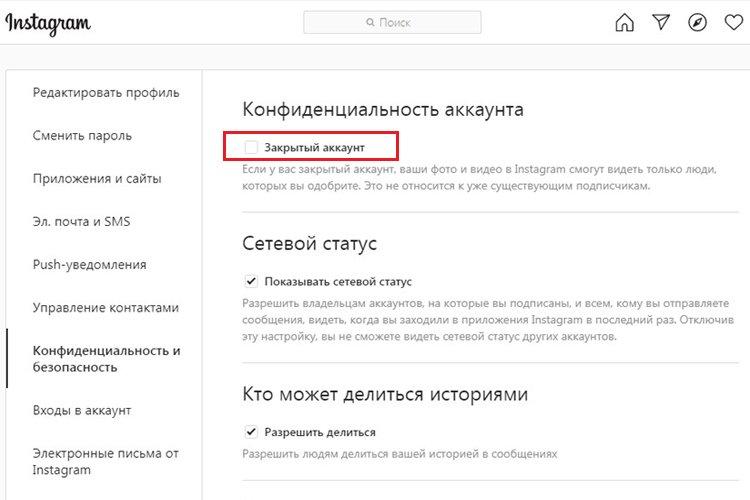
Ако трябва да скриете напълно акаунта си, но не планирате да се отървете от него, има временно блокиране. На практика изглежда, че профилът никога не е съществувал. Не можете да бъдете намерени дори чрез търсенето, ако лицето не е било подписано преди това. За разлика от просто затворен акаунт, нито информацията, нито аватарът няма да бъдат видими по този начин.
1. Влезте в профила си в Instagram от компютъра или браузъра на телефона си;
2. Щракнете върху бутона „Редактиране на профил“;
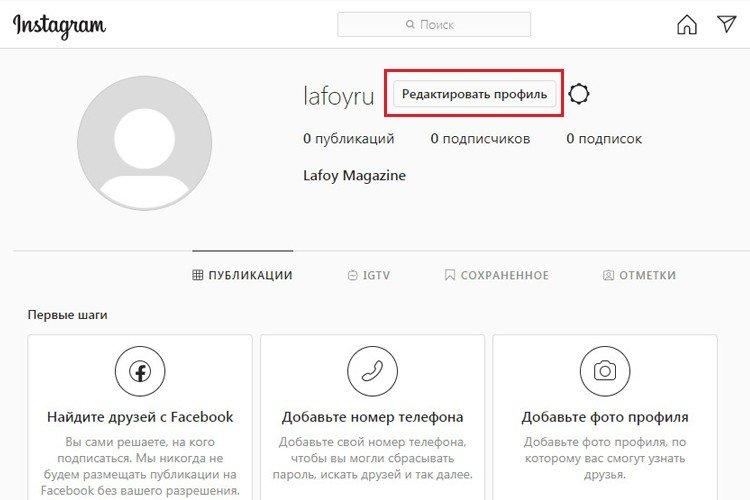
3. На страницата, която се отваря - в долния десен ъгъл щракнете върху синята връзка „Временно деактивиране на акаунта ми“;
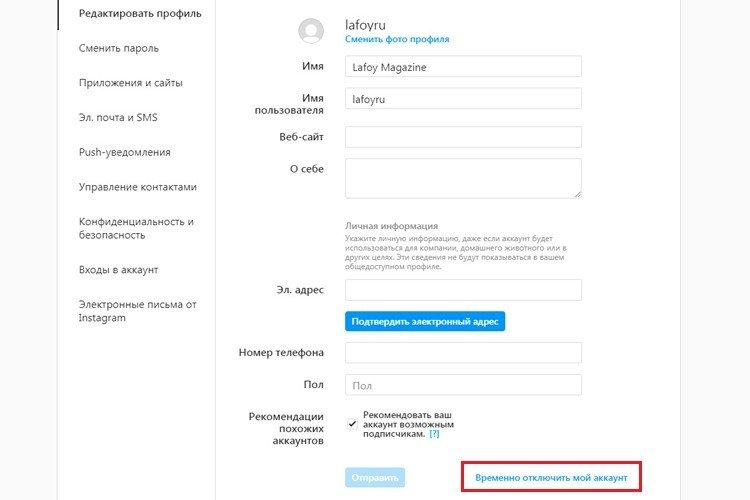
4. Посочете причината за изтриване, въведете паролата отново и потвърдете действието. Готов!
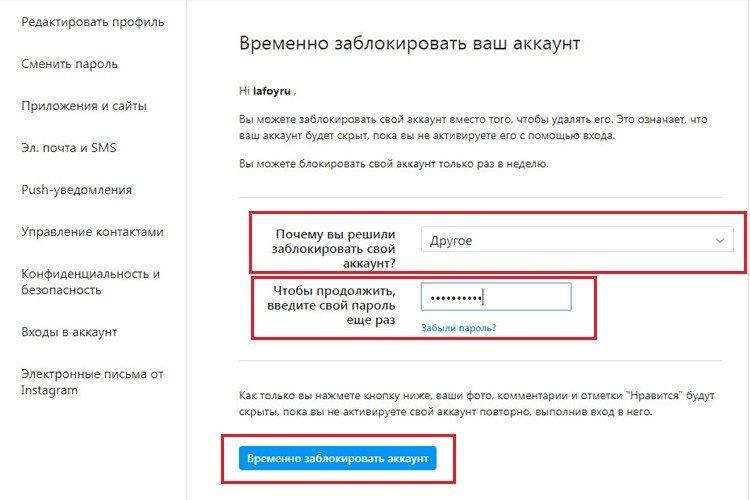
Как да възстановите изтрит акаунт в Instagram
Имайте предвид, че няма да можете да възстановите профил в Instagram, който е бил изтрит завинаги, без значение колко ще пишете в техническата поддръжка по -късно. Ще бъде по -лесно да създадете нова страница от нулата!
А в случай на временно изключване - преди блокирането, не забравяйте да запомните данните си за вход и парола в Instagram. След това, за да възстановите, ще бъде достатъчно просто да влезете отново във вашия профил от браузъра или чрез приложението. Ако това не успее, нулирайте паролата си и възстановете данните за вход по пощата или Facebook.